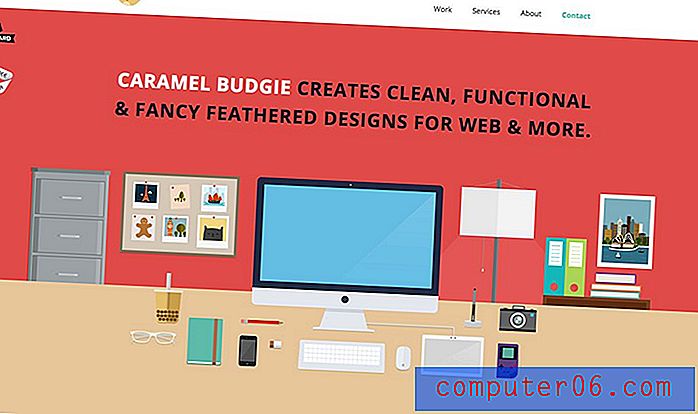Powerpoint 2010에서 메모 만 인쇄하는 방법
최종 업데이트 : 2016 년 12 월 14 일
사용자가 Microsoft의 Powerpoint 프로그램을 위해 사용했던 많은 다른 용도에도 불구하고, 핵심은 프리젠 테이션 도구입니다. Powerpoint 2010 프레젠테이션은 슬라이드와 메모로 구성됩니다. 발표자는 프레젠테이션을하는 동안 슬라이드를 청중이 볼 수 있으며 노트는 해당 슬라이드에서 무엇을 이야기해야하는지에 대한 지침이됩니다. 이러한 항목의 역할이 다르기 때문에 슬라이드를 인쇄하지 않고도 프레젠테이션 용 메모를 인쇄 할 수 있습니다. 청중에게 슬라이드 프리젠 테이션을 제공하지 않고 오버 헤드 프로젝터에 보여주는 경우 길고 여러 가지 색상의 문서를 인쇄하면 잉크와 용지가 낭비 될 수 있습니다. 다행히 Powerpoint 2010에서는 발표자의 노트 만 인쇄 할 수 있습니다.
Powerpoint 2010에서 메모를 인쇄하는 방법
인쇄하려는 메모가 포함 된 프레젠테이션을 열어 시작하십시오. Powerpoint 파일을 두 번 클릭하여 Powerpoint 2010에서 자동으로 시작하거나 Powerpoint 2010을 열고 프로그램 내에서 프레젠테이션을 열 수 있습니다.
창의 왼쪽에있는 열에서 슬라이드 중 하나를 클릭 한 다음 창의 맨 아래에있는 메모를 추가하려면 클릭하십시오 섹션에 실제로 메모가 있는지 확인 하십시오 .

창 상단의 보기 탭을 클릭 한 다음 리본의 프레젠테이션보기 섹션에서 메모 페이지 단추를 클릭하십시오.
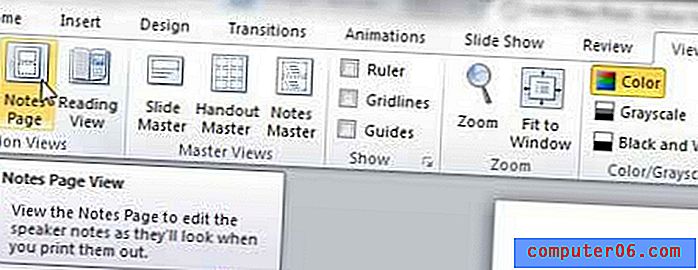
이제 작은 슬라이드 이미지가있는 페이지가 표시되고 그 아래에 스피커 노트가 표시됩니다. 이 방법으로 메모를 인쇄하려는 경우 인쇄 지침으로 진행할 수 있습니다.
그러나이 페이지에서 슬라이드 이미지를 제거하려면 슬라이드 이미지를 마우스 오른쪽 단추로 클릭 한 다음 잘라 내기 를 클릭하십시오. 슬라이드 이미지를 클릭하여 선택한 다음 키보드에서 Delete 키를 누를 수도 있습니다.
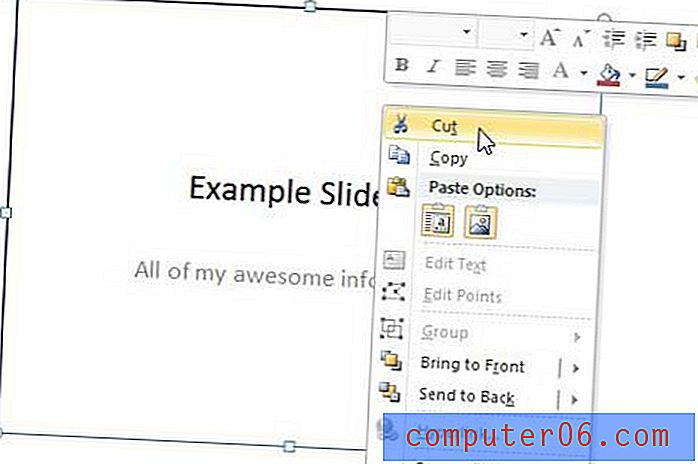
각 노트 페이지에서 슬라이드 이미지를 삭제할 때까지이 단계를 반복하십시오.
노트 페이지가 인쇄하려는 형식으로되어 있으면 창 상단의 파일 탭을 클릭 한 다음 메뉴 왼쪽에서 인쇄 를 클릭하십시오.
화면 중앙에있는 전체 페이지 슬라이드 드롭 다운 메뉴를 클릭 한 다음 메모 페이지 옵션을 클릭하십시오.
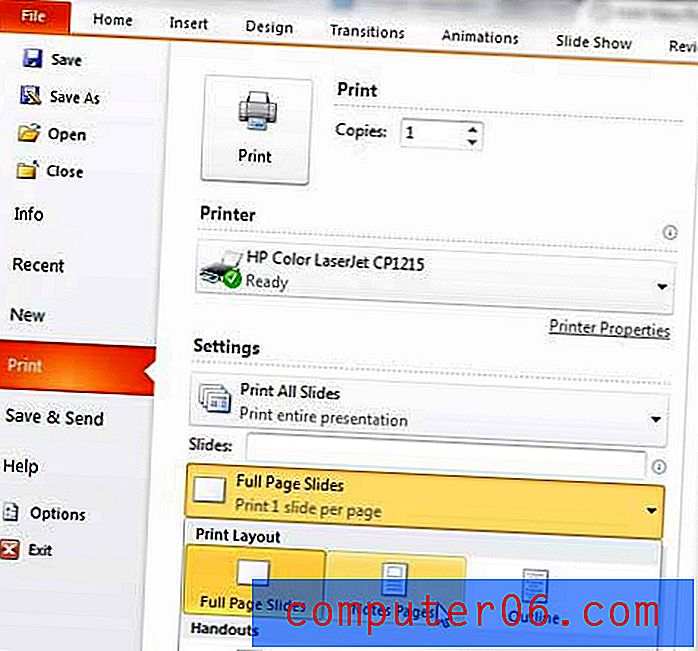
컬러로 인쇄할지 또는 메모 페이지의 인쇄 방향을 선택하는 등이 화면의 인쇄 옵션에 필요한 다른 사항을 변경 한 다음 인쇄 단추를 클릭하여 Powerpoint 2010 프레젠테이션 용 메모 만 인쇄하십시오.
요약 – Powerpoint 2010에서만 노트를 인쇄하는 방법
- 보기 탭을 클릭하십시오.
- 메모 페이지 단추를 클릭하십시오.
- 슬라이드 이미지를 마우스 오른쪽 단추로 클릭 한 다음 잘라 내기 옵션을 클릭하십시오. 각 슬라이드에 대해이 단계를 반복하십시오.
- 파일 탭을 클릭하십시오.
- 인쇄 버튼을 클릭하십시오.
- 전체 페이지 슬라이드 드롭 다운 메뉴를 클릭 한 다음 메모 페이지 를 클릭하십시오.
- 인쇄 버튼을 클릭하십시오.
사진이 약간 투명한 경우 프레젠테이션의 슬라이드 중 하나가 더 좋습니까? 프리젠 테이션에서 그림으로 작업 할 때 추가 옵션을 제공하기 위해 Powerpoint 슬라이드에서 투명한 그림을 만드는 방법을 알아보십시오.